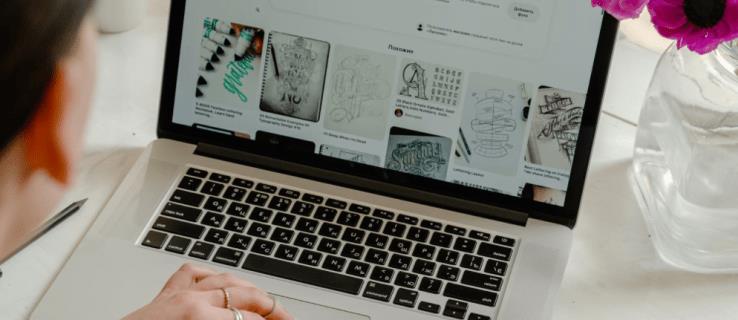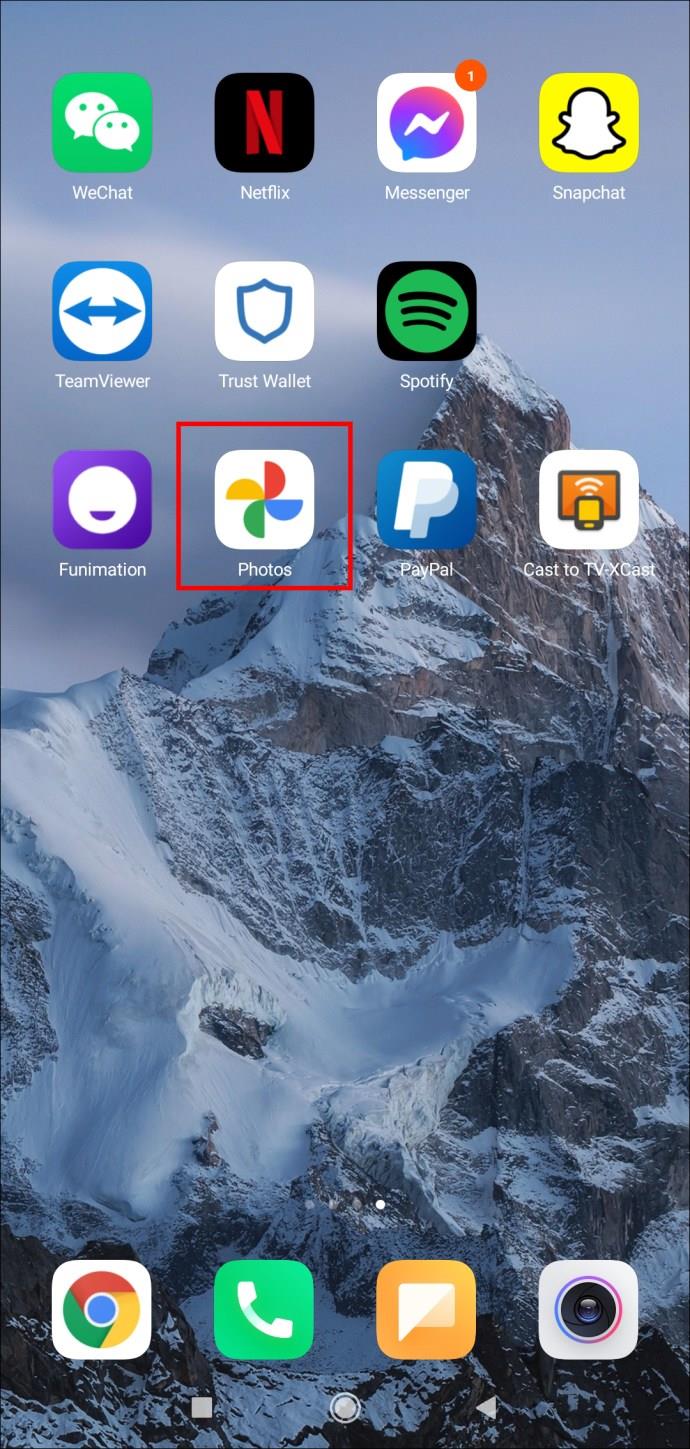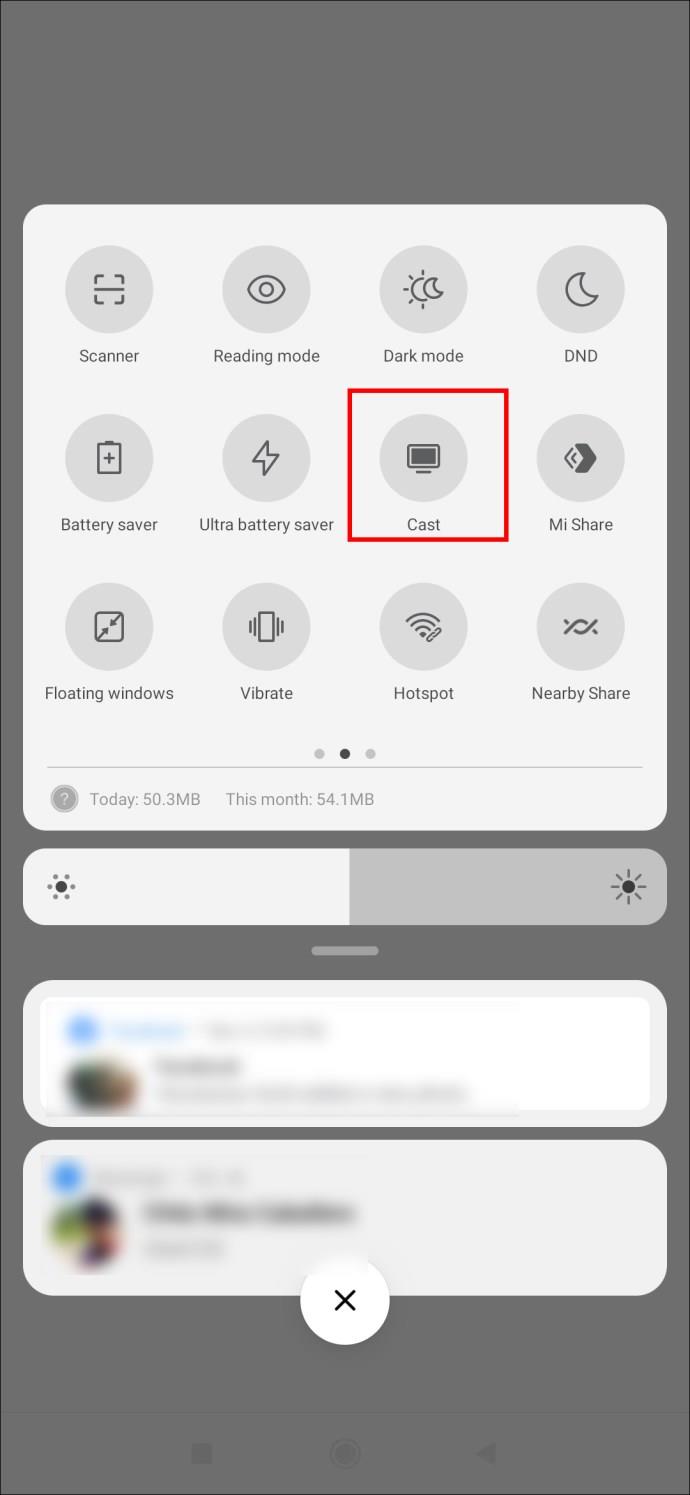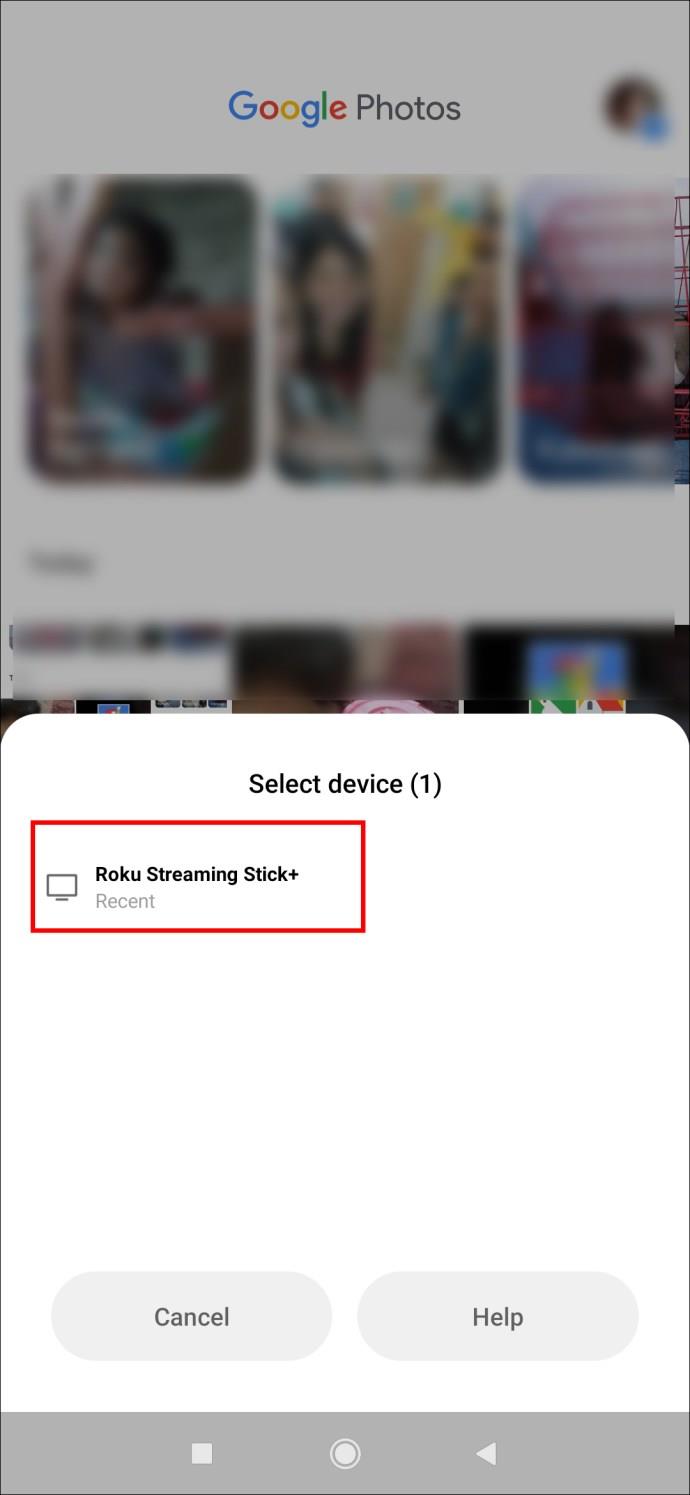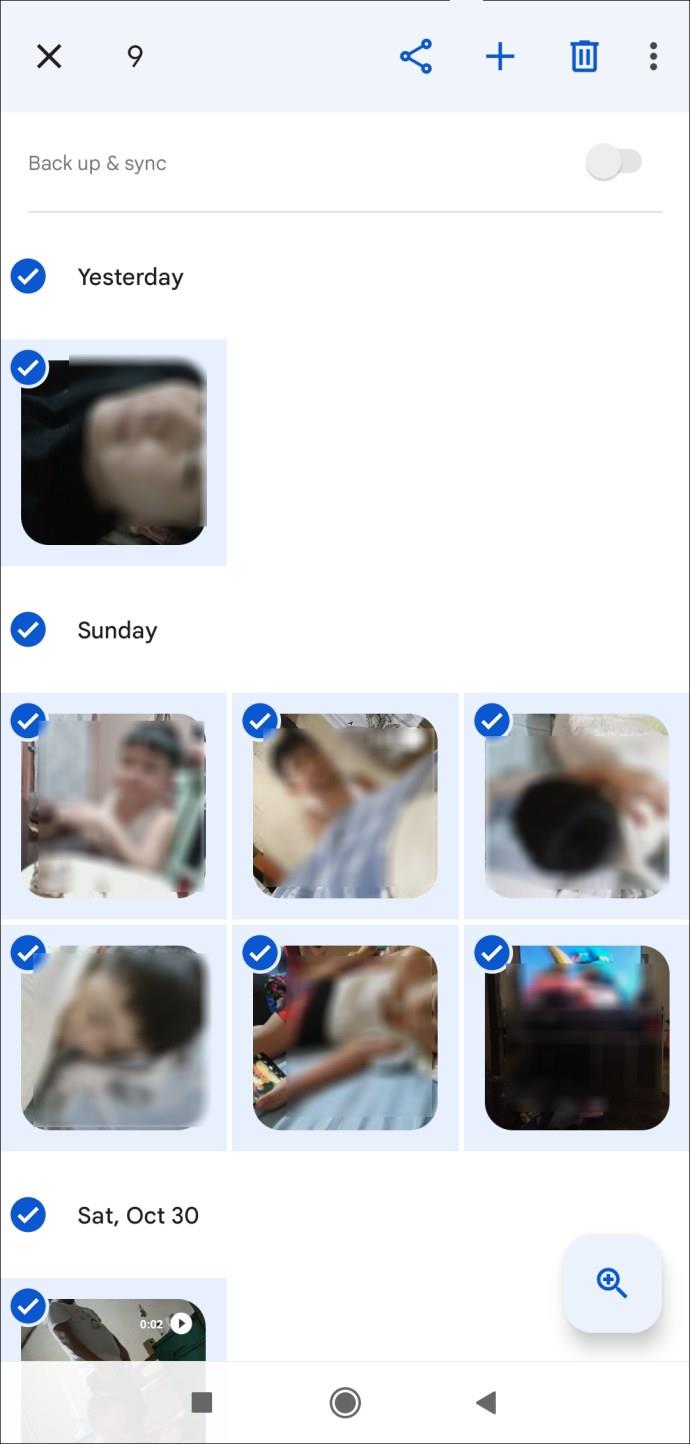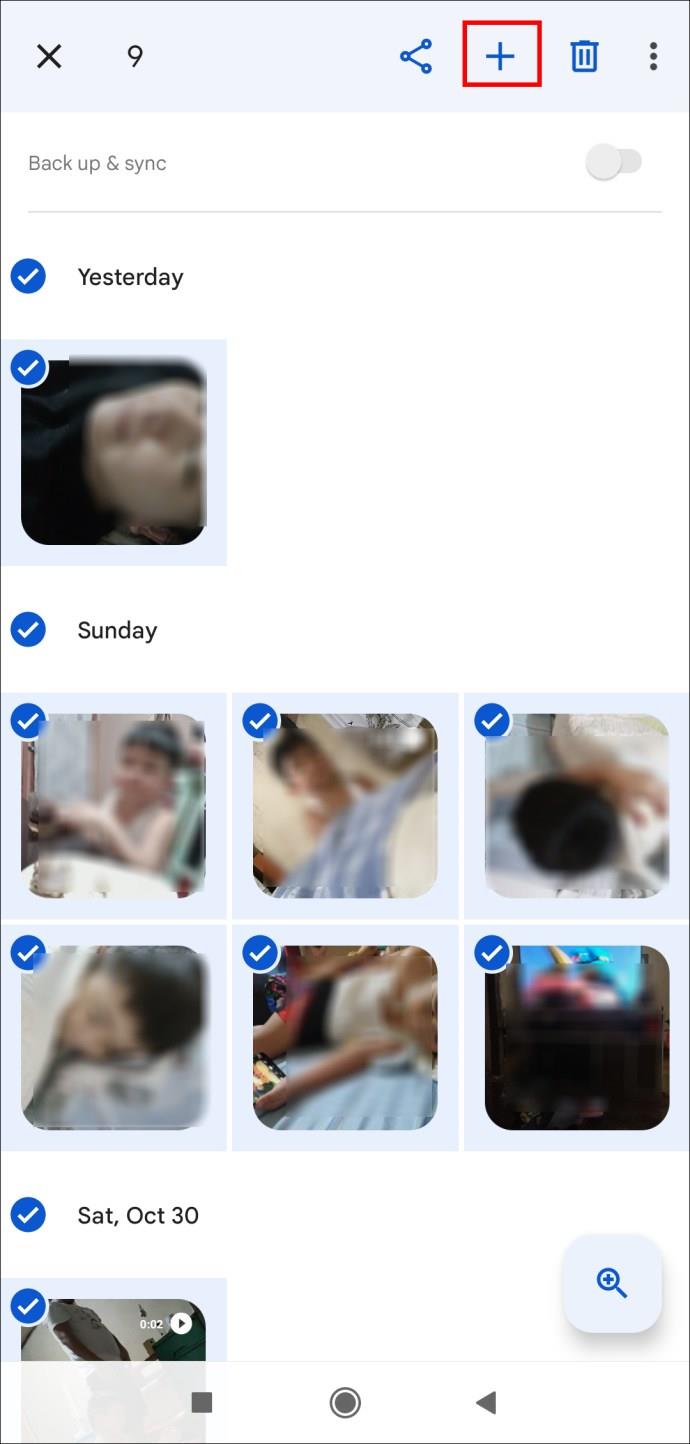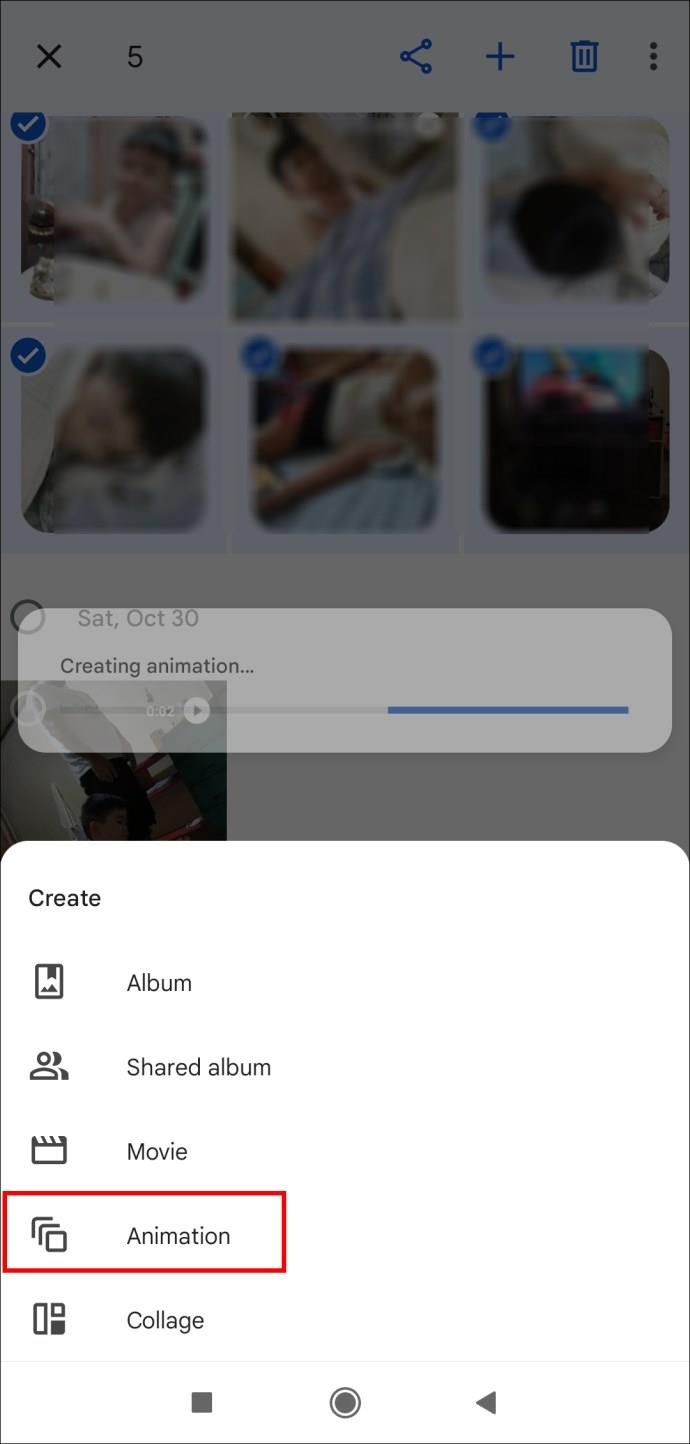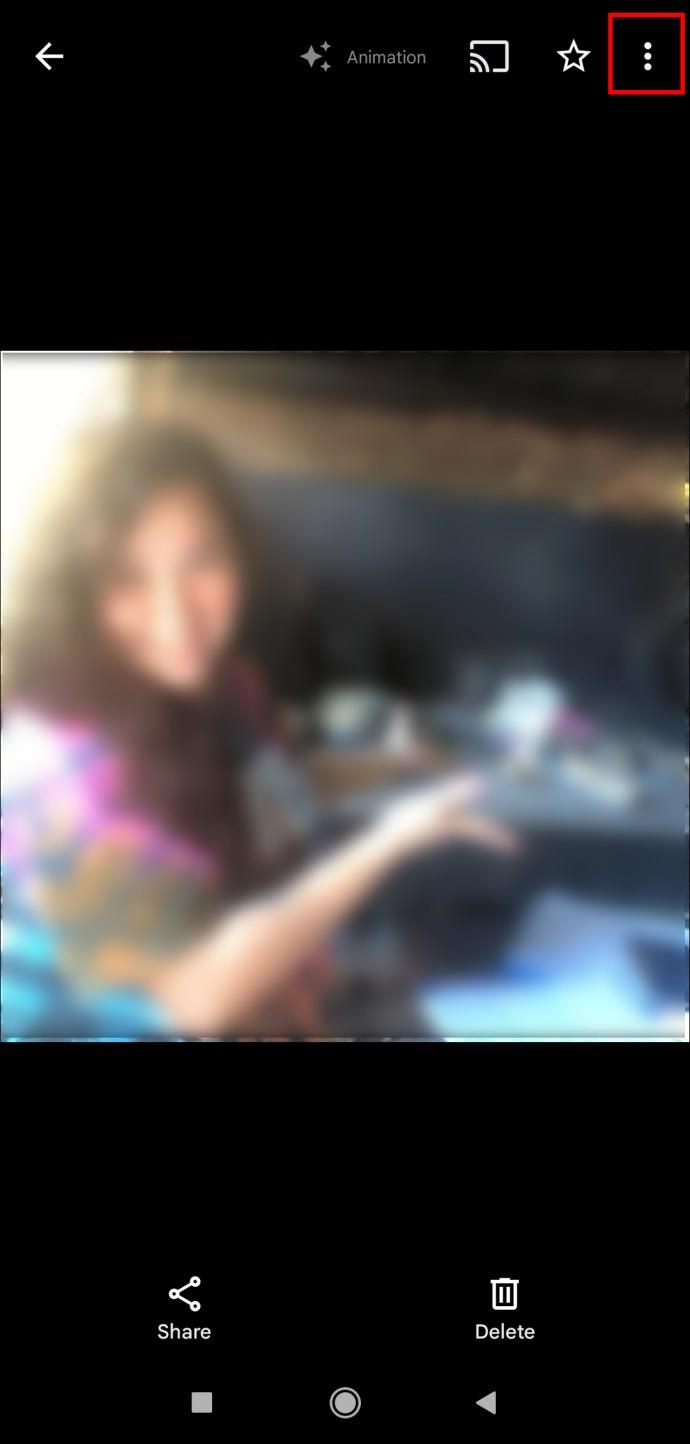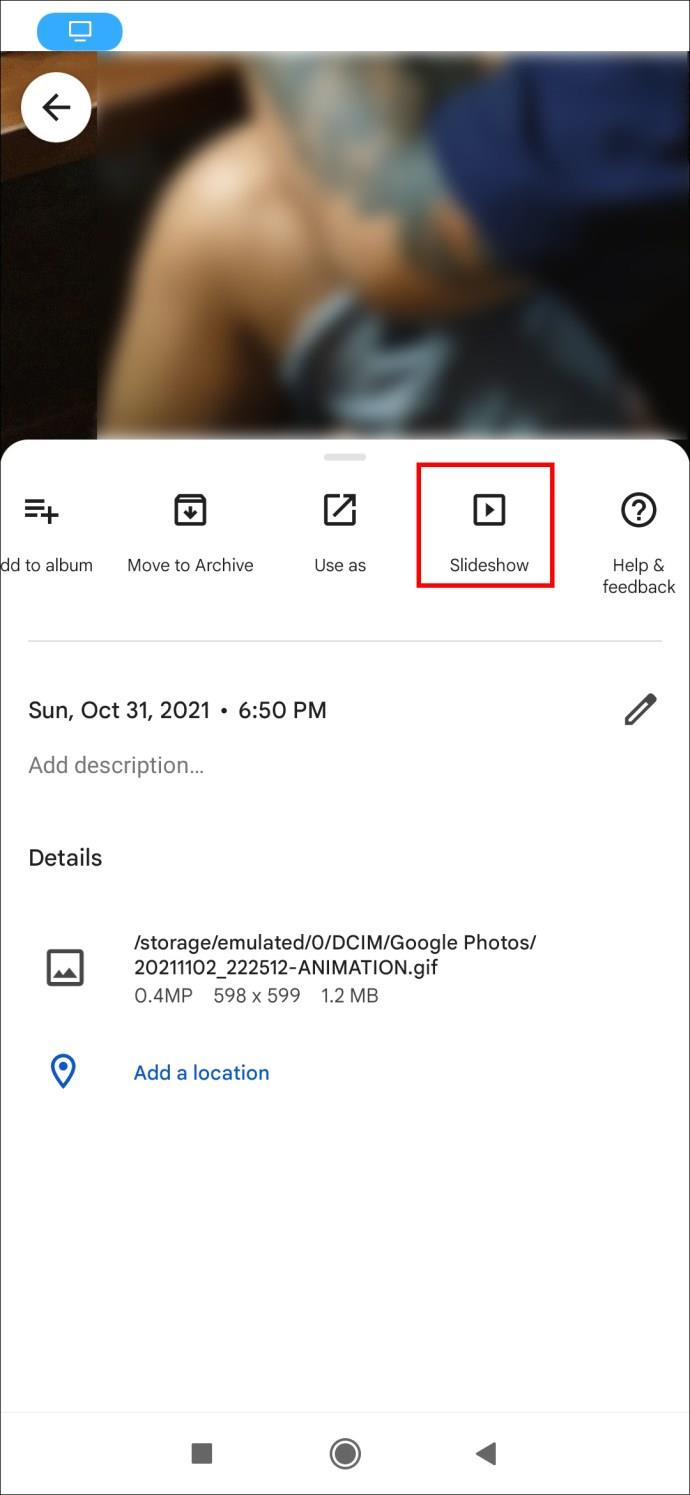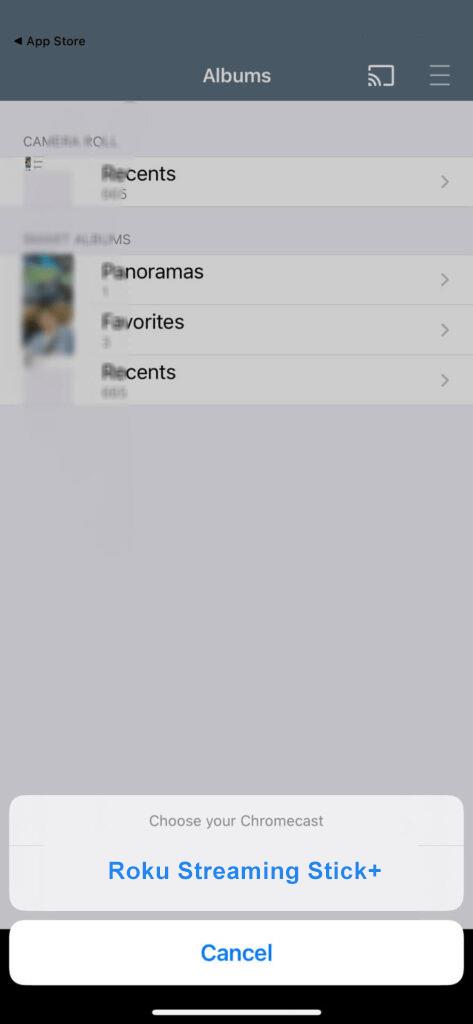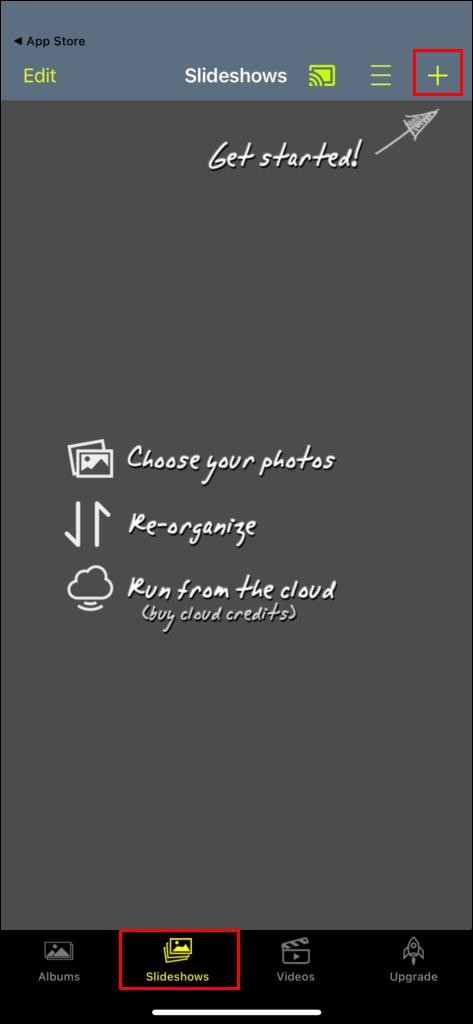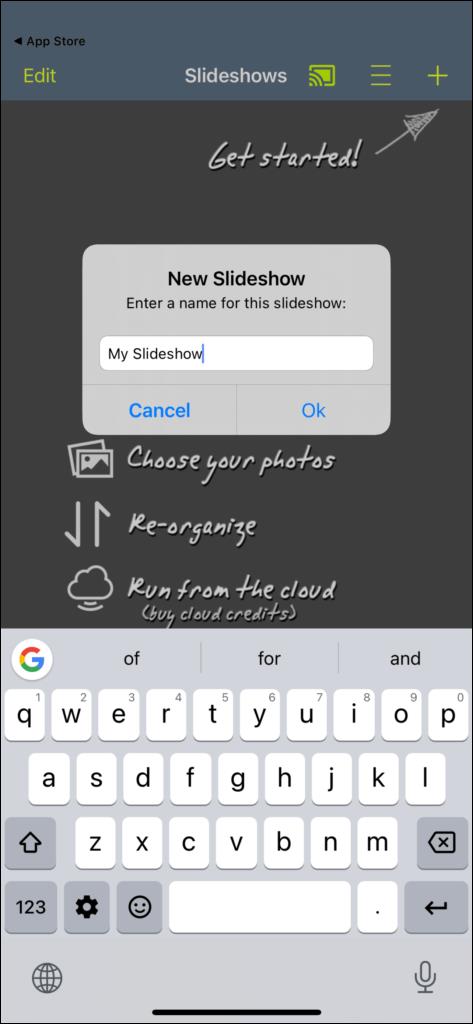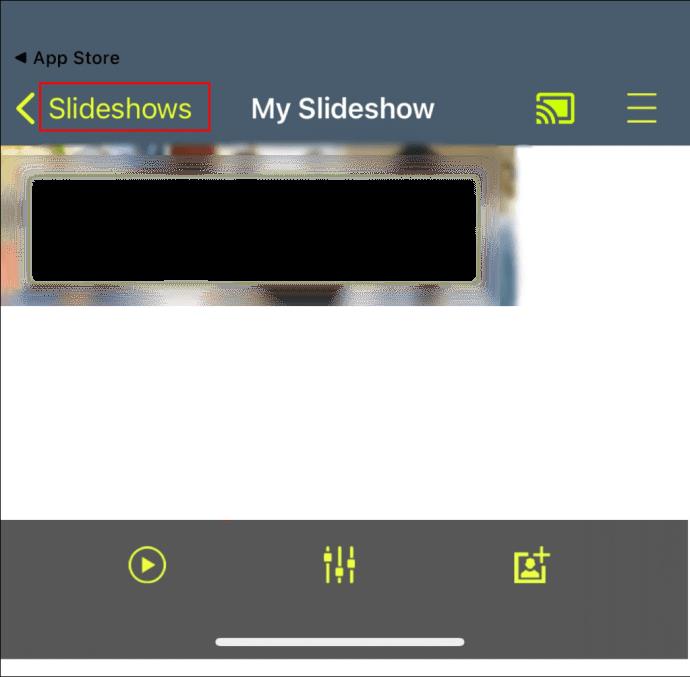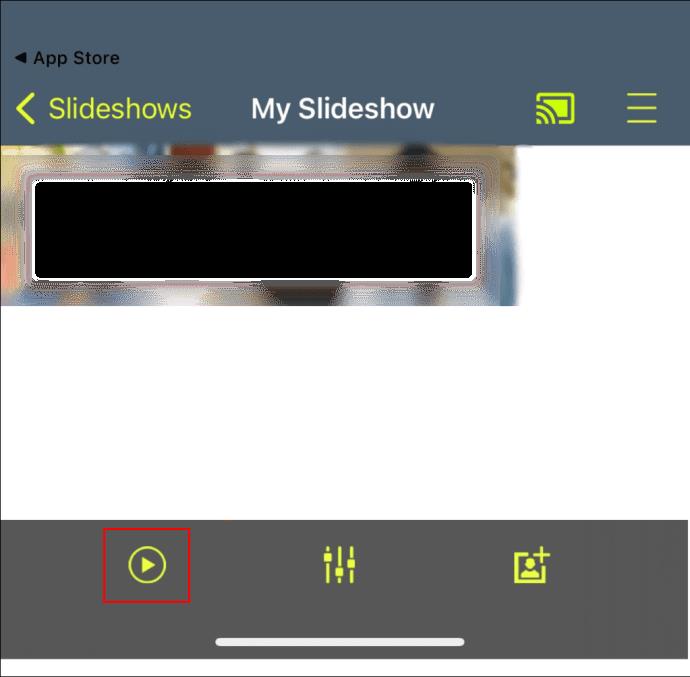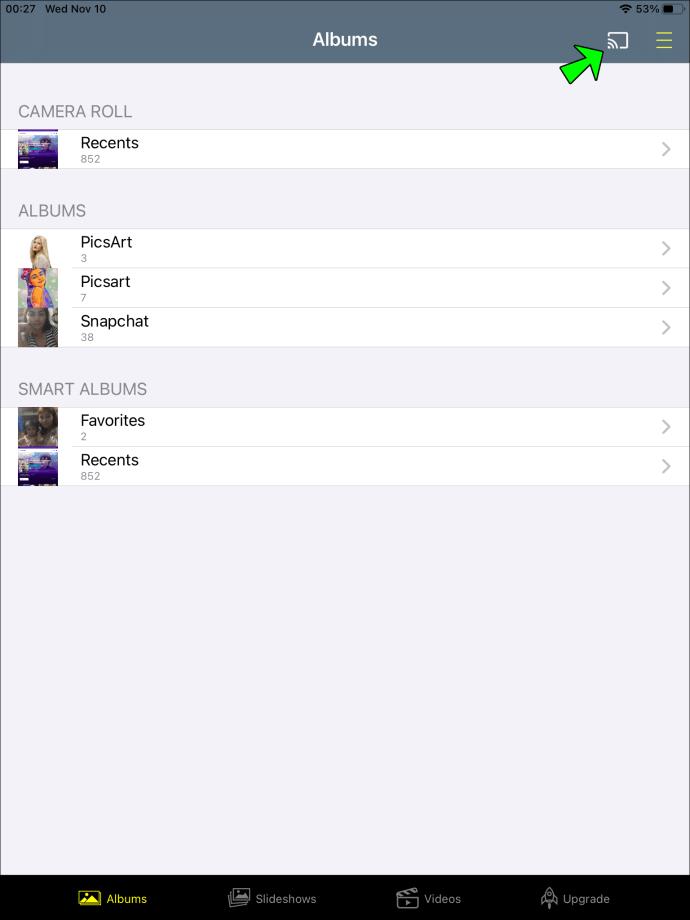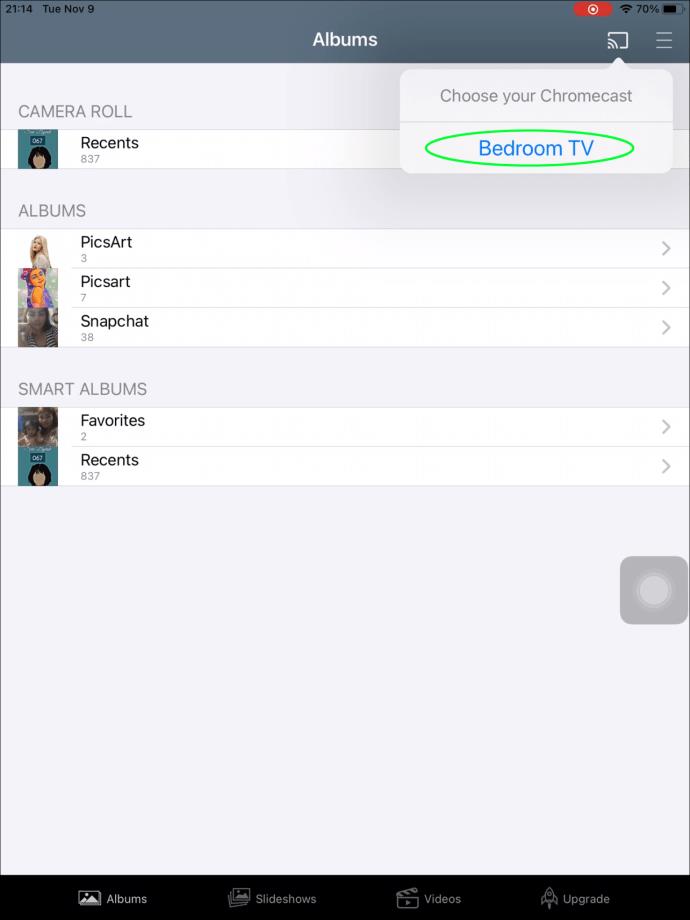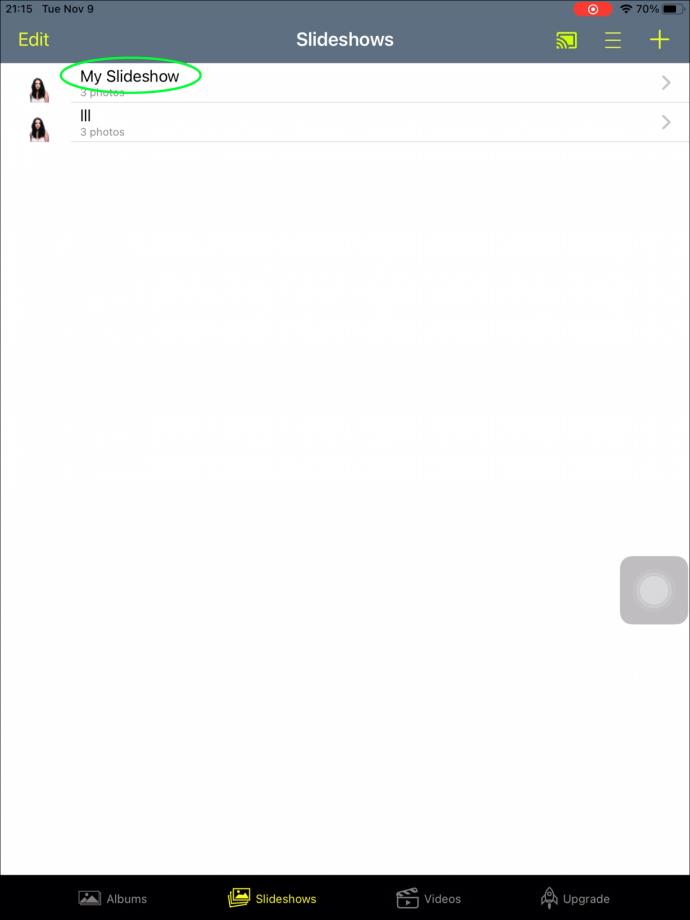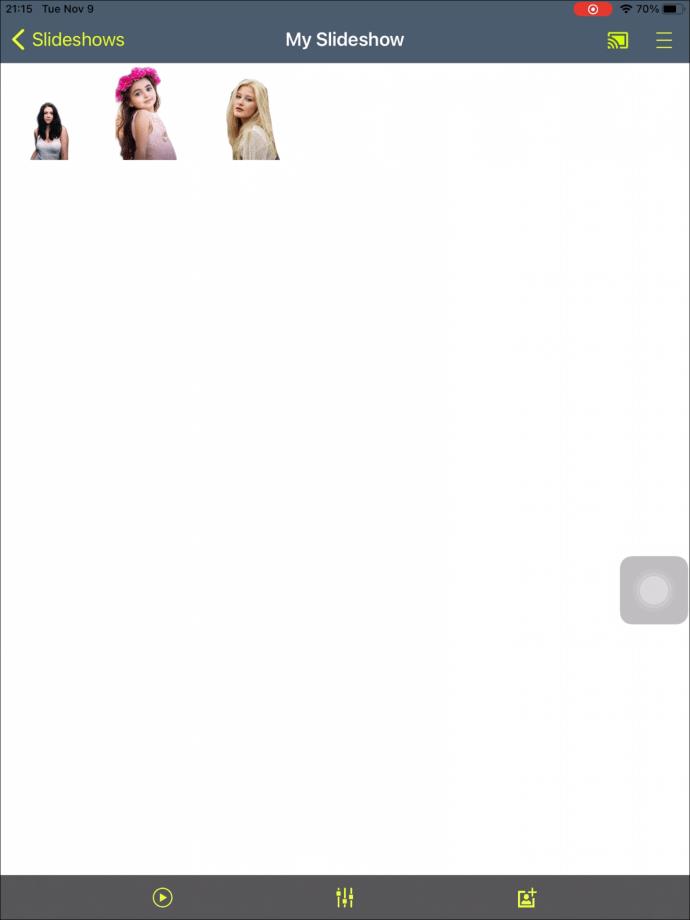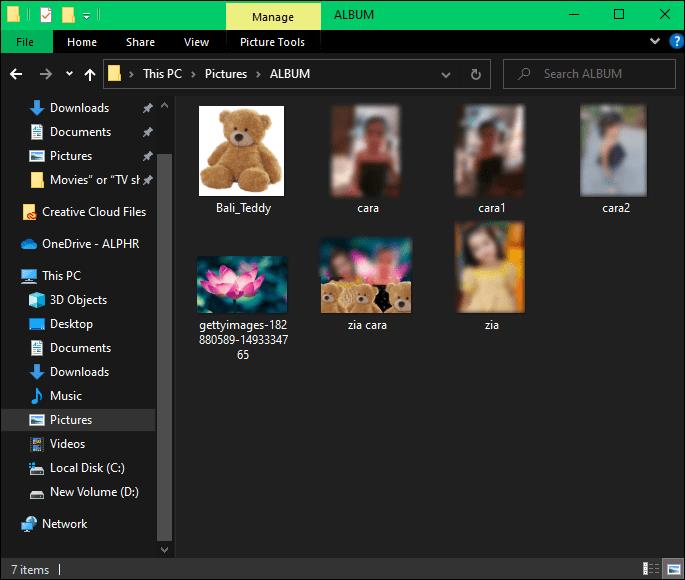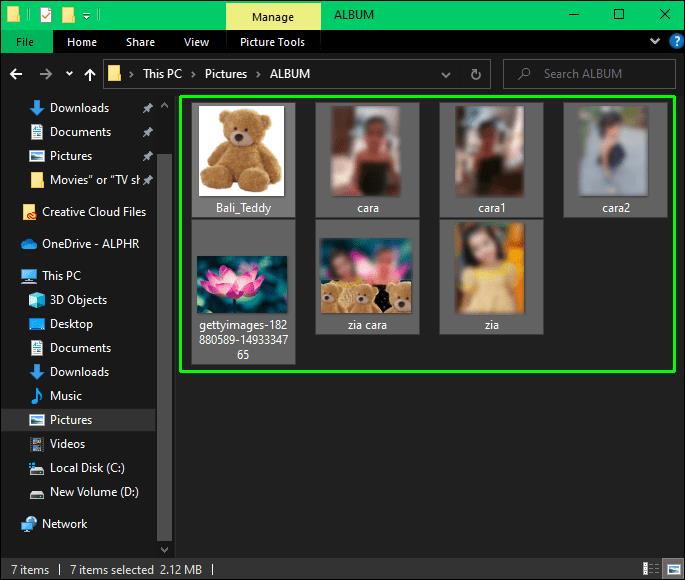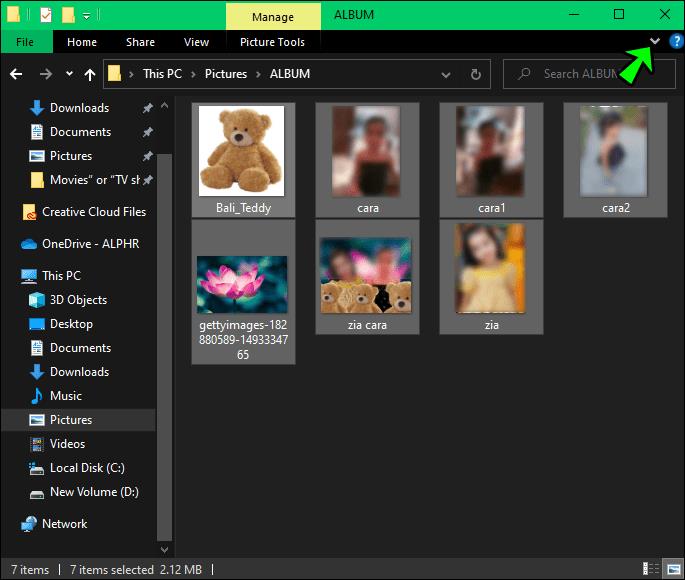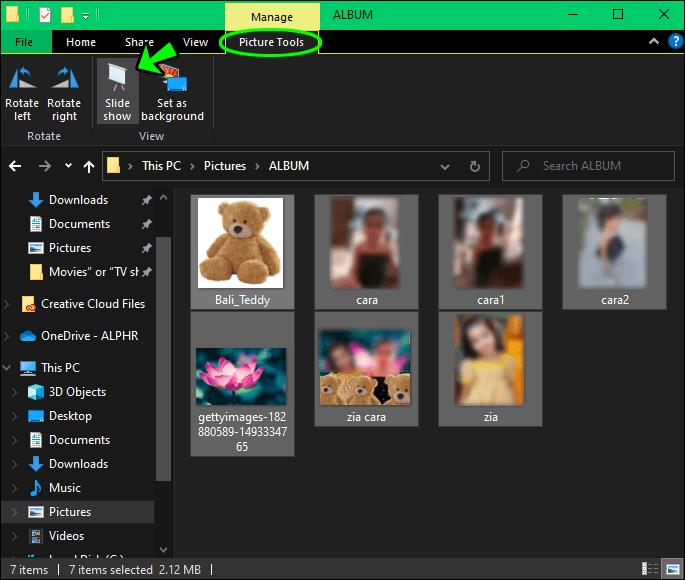Pautan Peranti
Ramai orang tahu perasaan apabila anda menonton sesuatu pada telefon atau komputer riba anda, dan anda hanya berharap anda mempunyai skrin yang lebih besar. Walau bagaimanapun, anda tidak mahu mencari dan menyediakan kabel yang berbeza dan kehilangan keselesaan kerana tiada wayar di sekeliling peranti anda. Dalam kes ini, Chromecast ialah penyelesaian yang baik untuk anda!
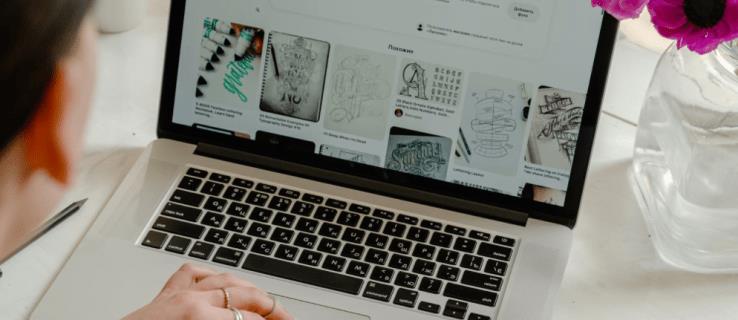
Chromecast membolehkan anda menyiarkan foto dan tayangan slaid daripada peranti berbeza ke TV anda, dan artikel ini akan membantu anda menyambungkan peranti ini untuk melakukannya dengan mudah.
Cara Menghantar Tayangan Slaid Foto pada Android ke Chromecast
Sesetengah pengguna Android akan mempunyai sedikit kelebihan di sini dan mempunyai sokongan asli untuk Chromecast. Dalam kes ini, adalah perlu untuk menyemak sama ada Apl Foto lalai adalah terkini. Walau bagaimanapun, jika Android anda tidak mempunyai sokongan asli, anda perlu memuat turun salah satu apl daripada Gedung Google Play, seperti Apl Percuma CastonTV .
Selepas memuat turun apl dan mengemas kini Apl Foto lalai, berikut ialah langkah seterusnya:
- Buka Apl Foto Google.
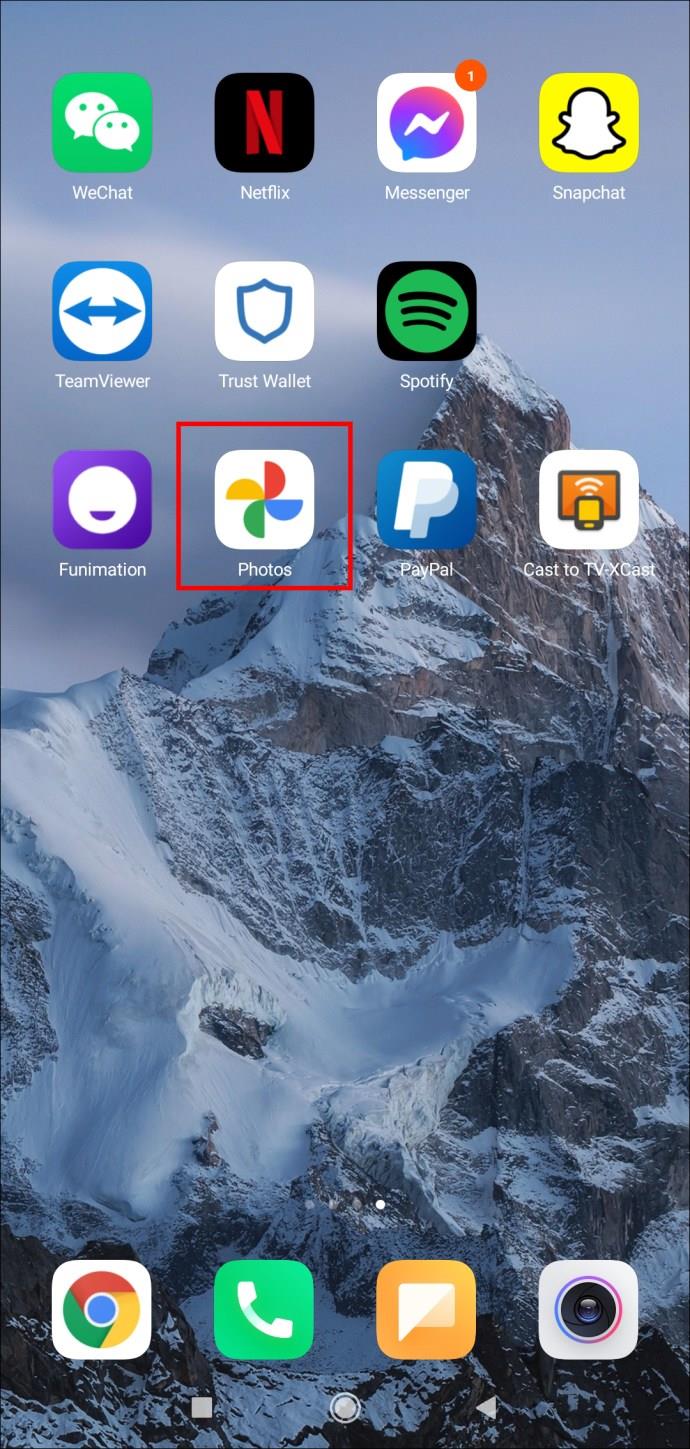
- Ketik pada ikon "Hantar" di penjuru kanan sebelah atas untuk mengimbas peranti berdekatan yang tersedia.
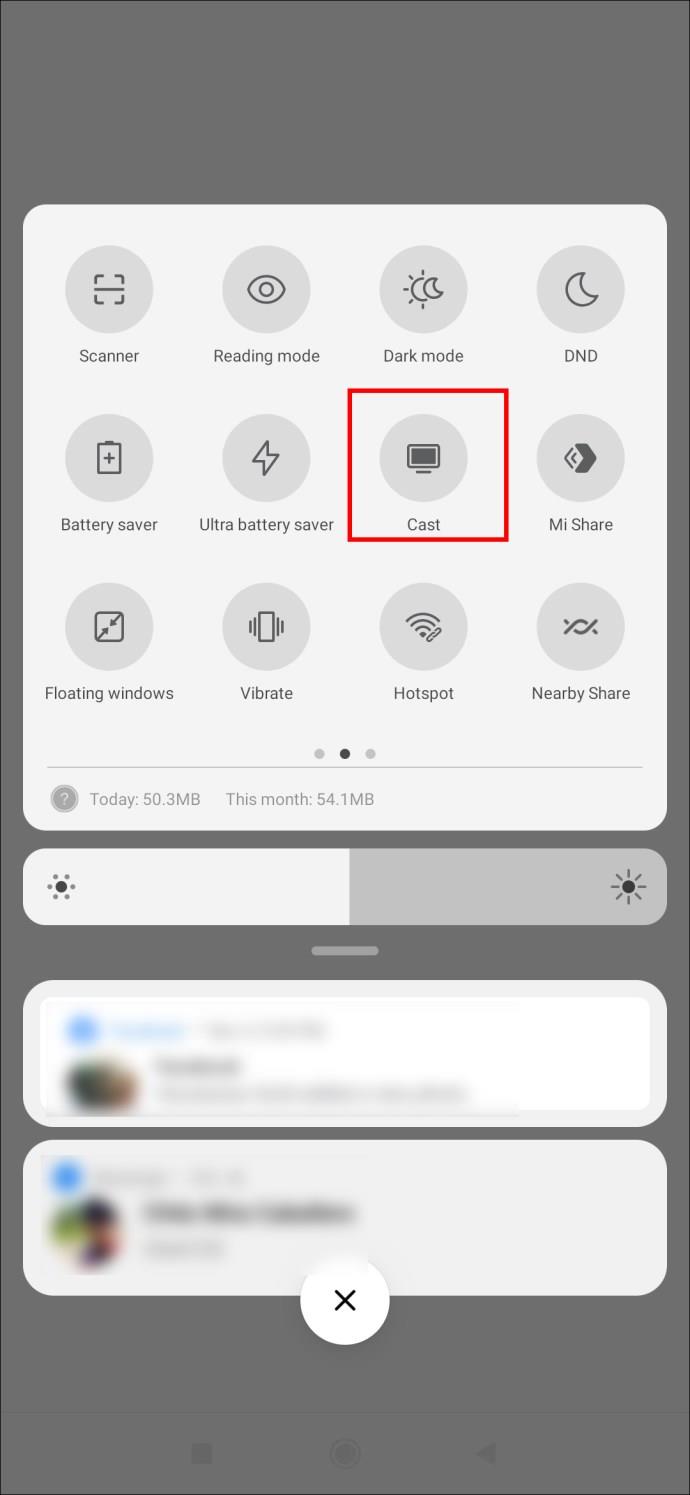
- Pilih "Chromecast" daripada senarai.
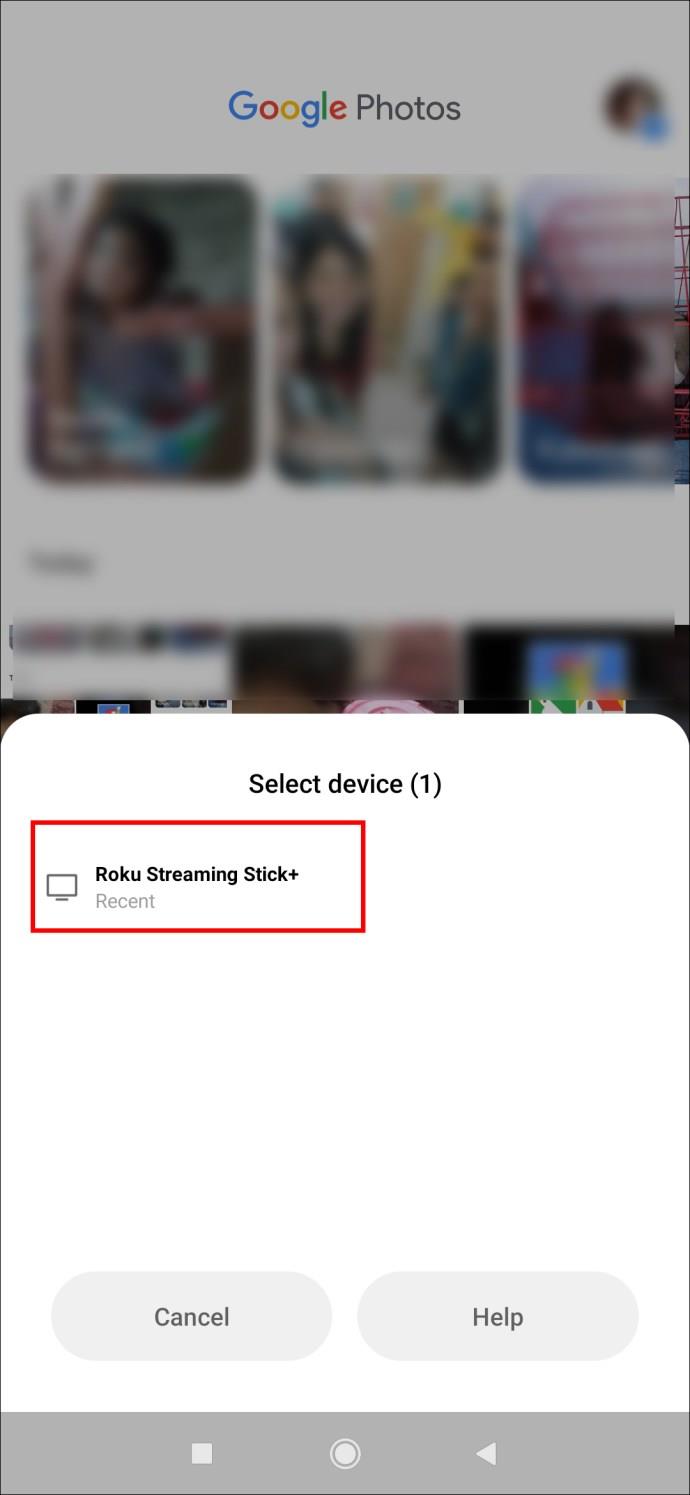
- Pilih foto yang ingin anda siarkan daripada Apl Foto.
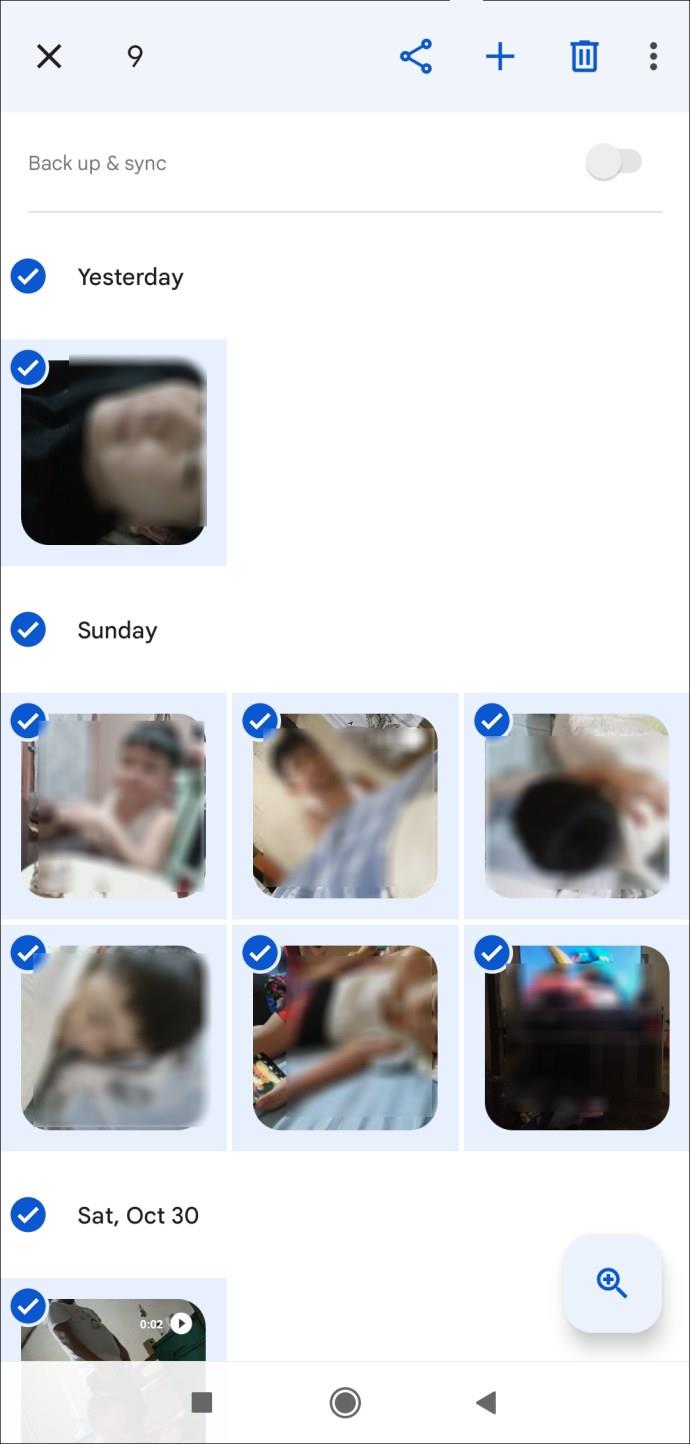
- Ketik butang + (Tambah).
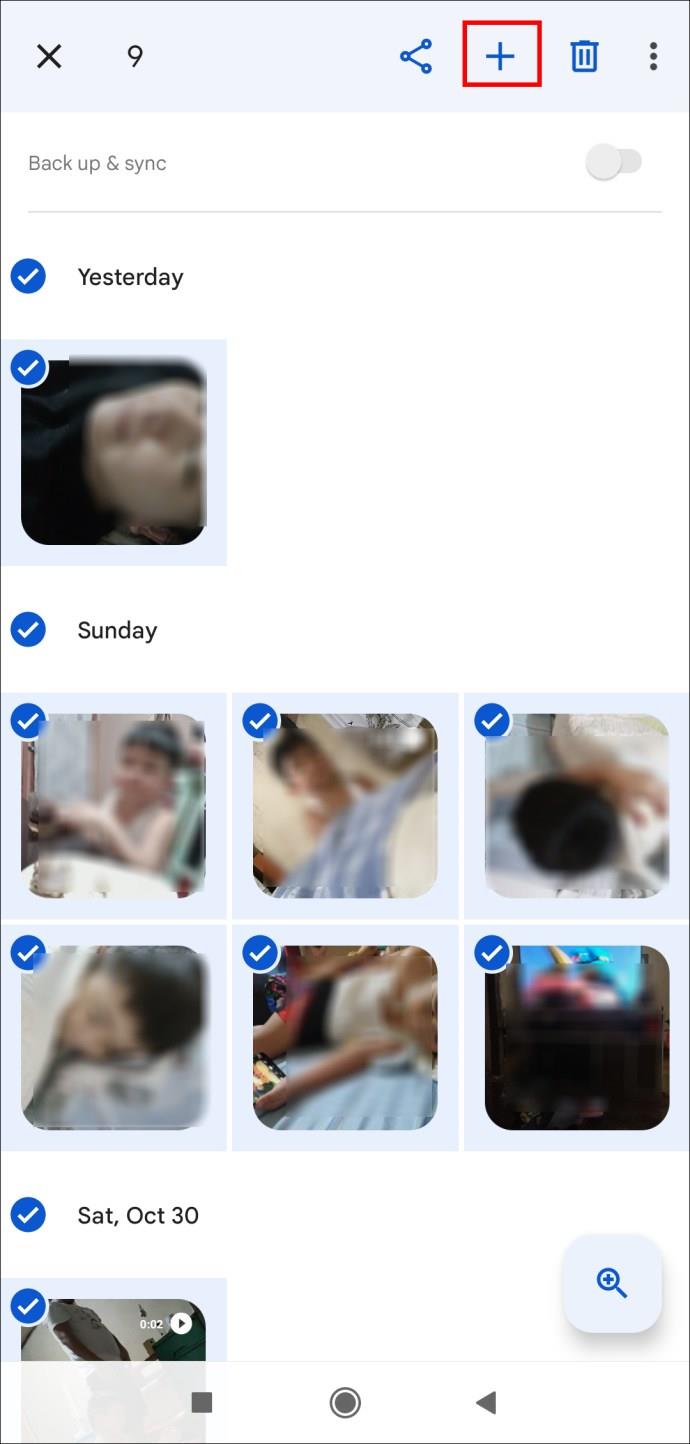
- Pilih pilihan animasi.
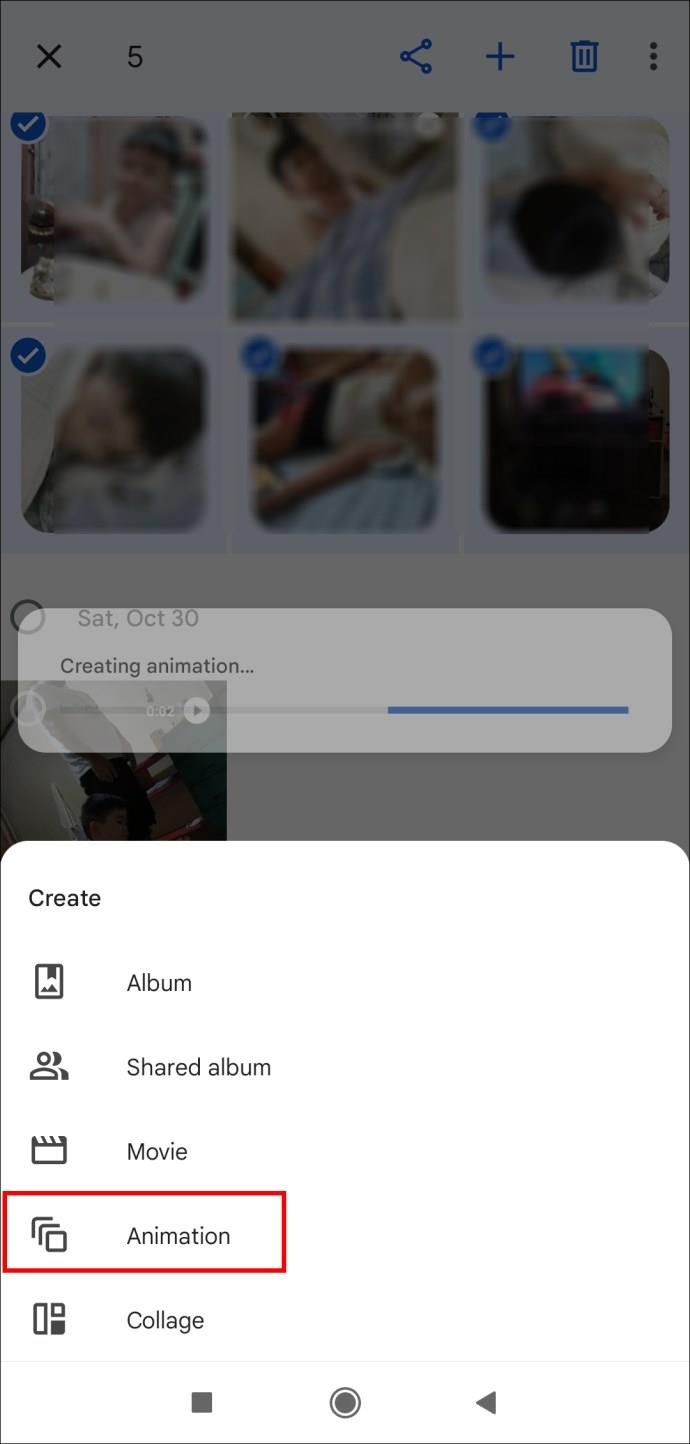
- Dalam skrin animasi, ketik pada tiga titik di penjuru kanan sebelah atas.
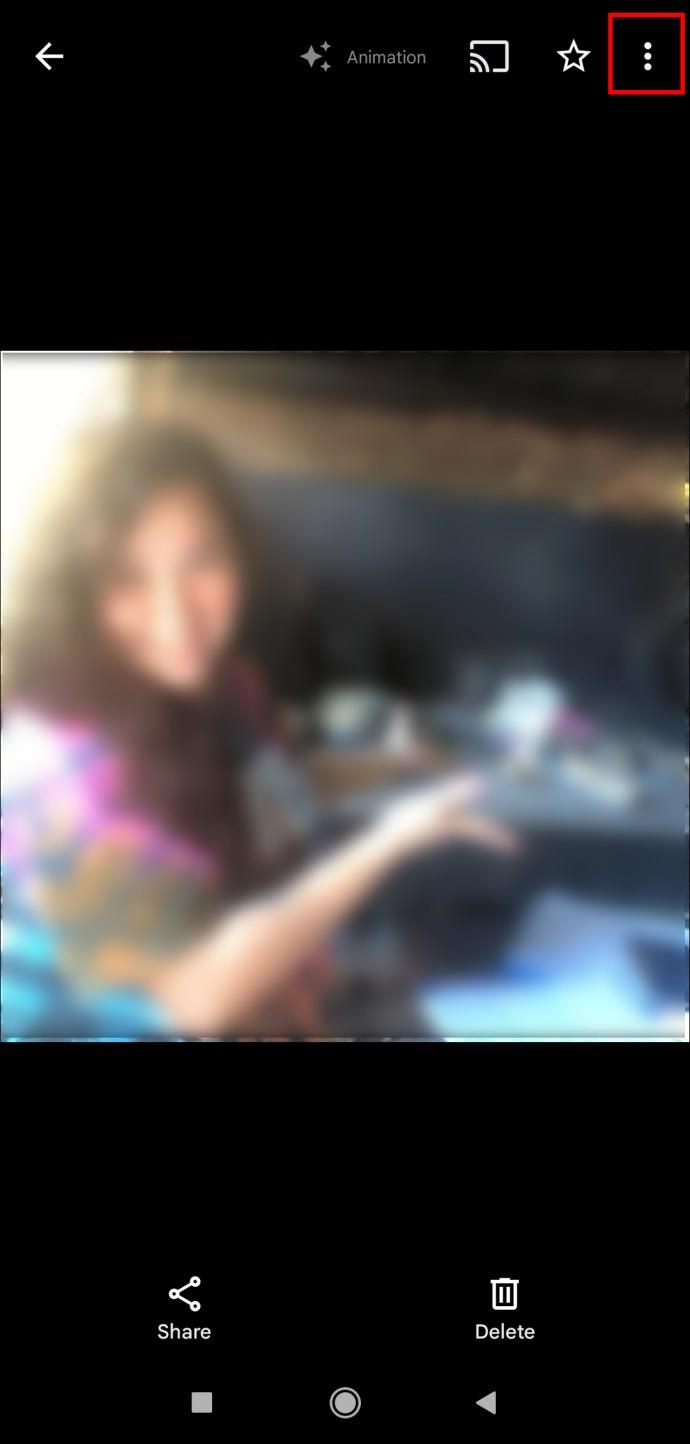
- Pilih pilihan "Tayangan Slaid".
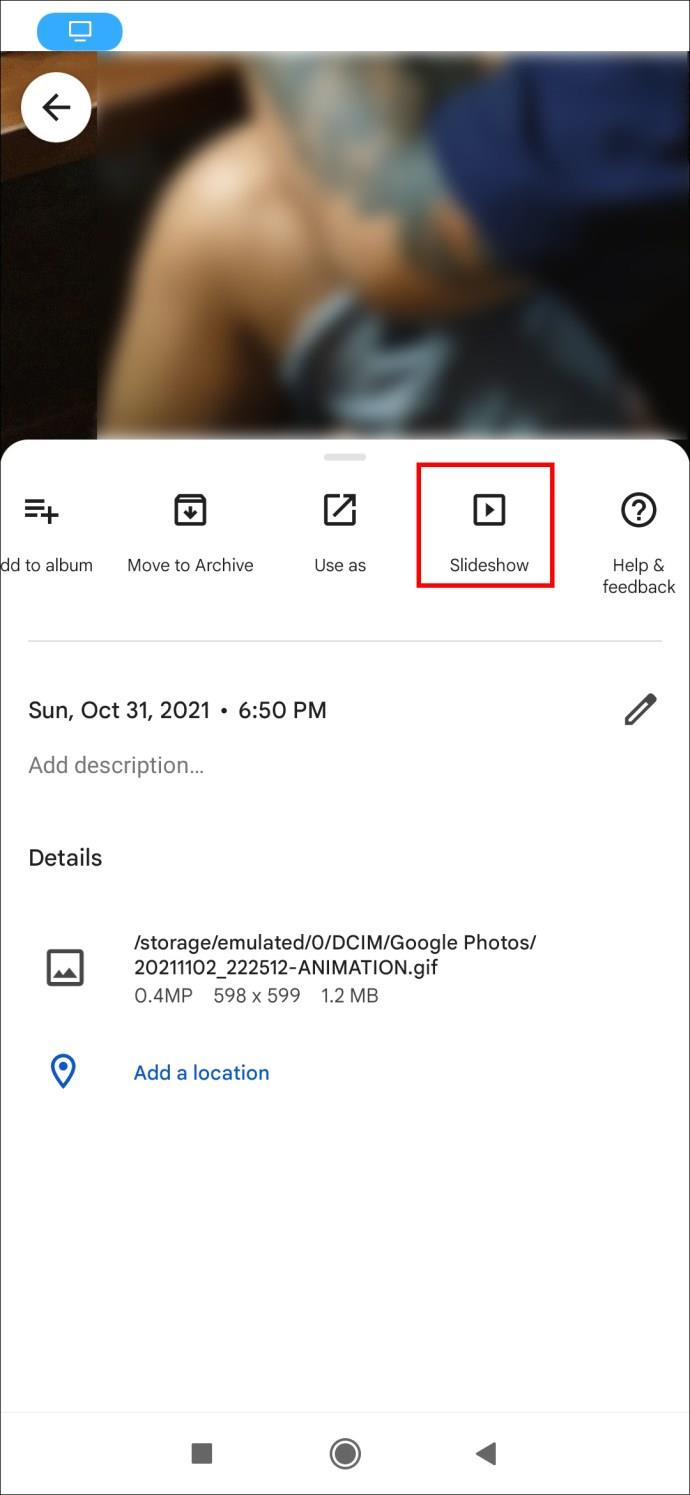
Cara Menghantar Tayangan Slaid Foto pada iPhone ke Chromecast
Malangnya, iPhone tidak akan mempunyai sokongan asli untuk Chromecast, dan anda perlu memuat turun aplikasi percuma daripada App Store. Cari The Photo Video Cast to Chromecast dalam App Store, muat turun dan pasangkannya. Selepas pemasangan selesai, ikuti langkah berikut:
- Buka apl dan ketik ikon "Hantar" di penjuru kanan sebelah atas.

- Pilih "Chromecast" anda daripada senarai peranti penerima berdekatan.
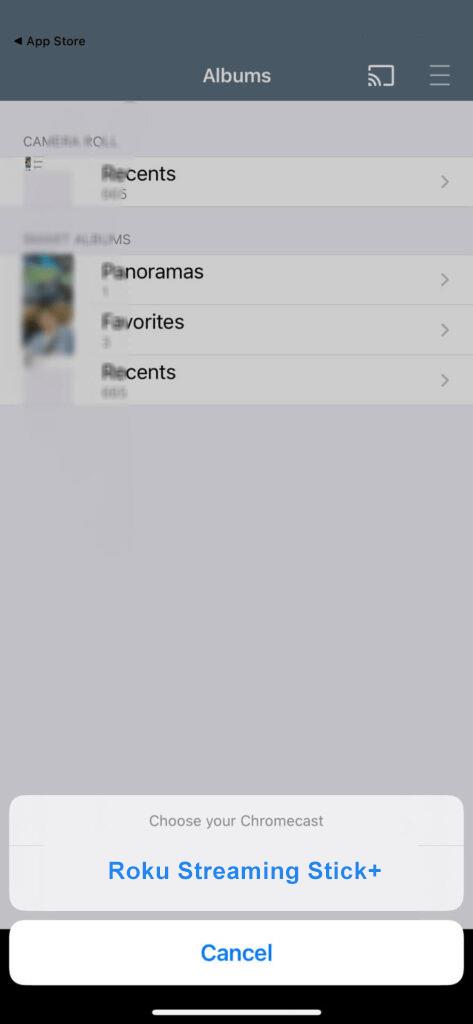
- Ketik pada pilihan "Tayangan Slaid".
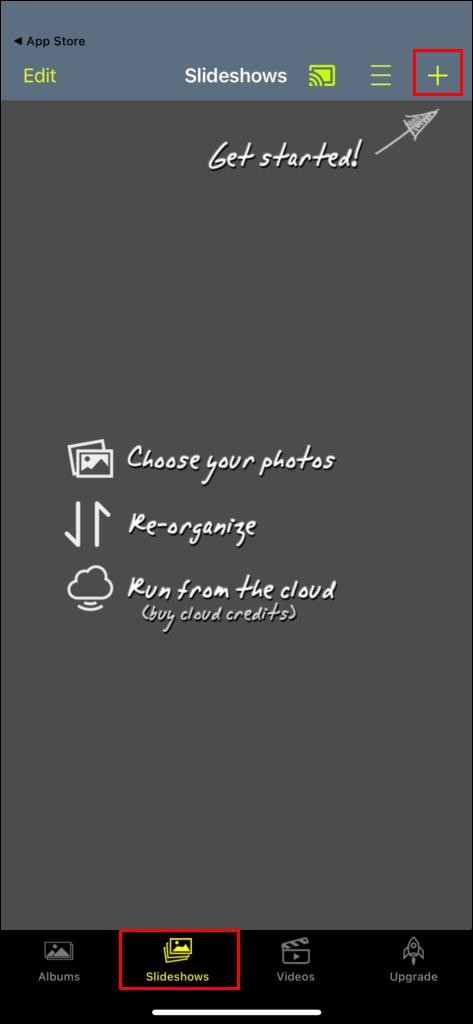
- Pilih foto yang anda inginkan daripada peranti anda.
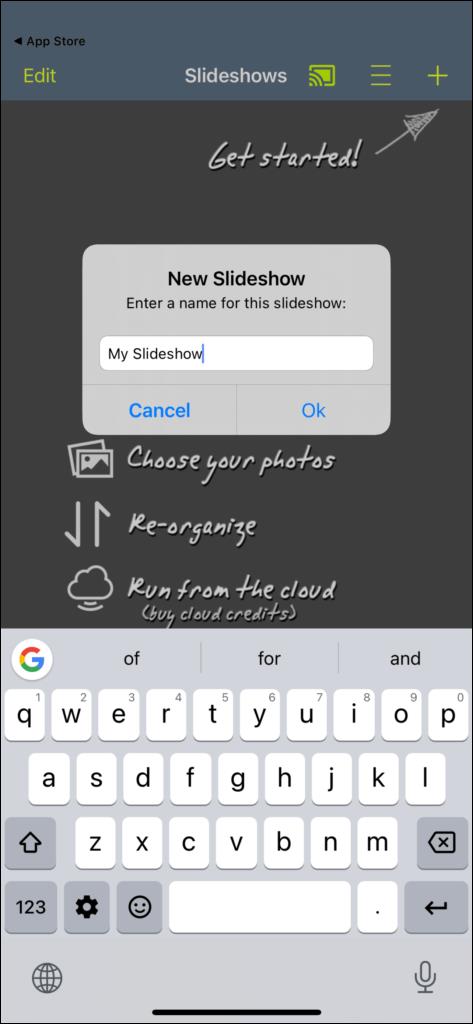
- Kembali ke tab "Tayangan Slaid".
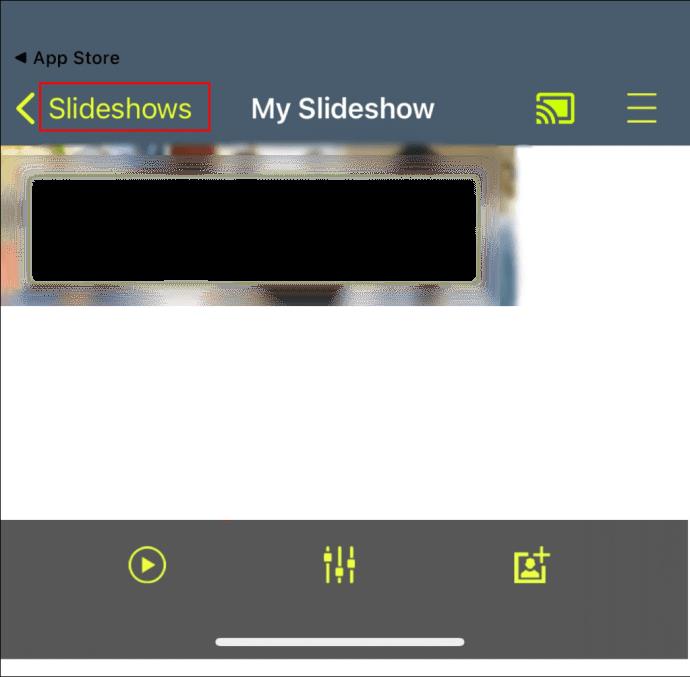
- Ketik pada butang "Main".
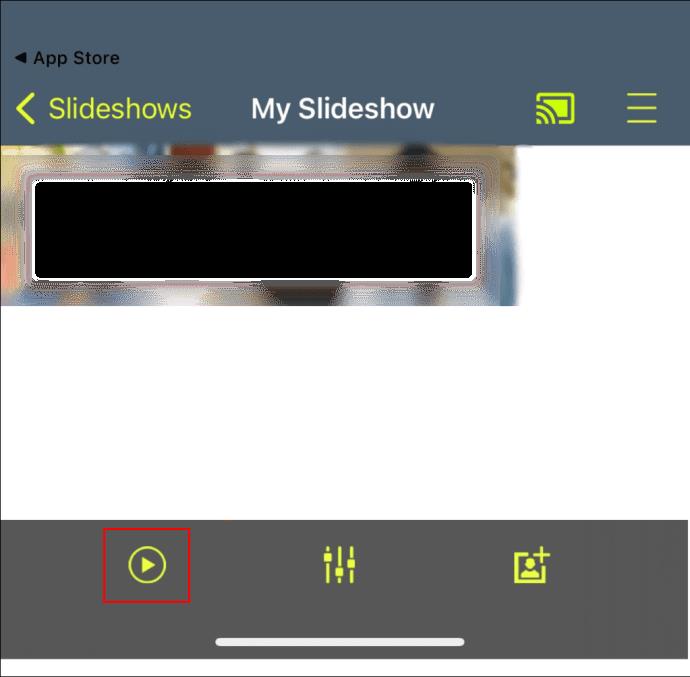
Cara Menghantar Tayangan Slaid Foto pada iPad ke Chromecast
Sama seperti iPhone, iPad memerlukan anda memuat turun Hantar Video Foto yang sama ke Chromecast . Selepas memuat turun dan memasang apl, langkah-langkahnya hampir sama seperti untuk iPhone:
- Buka apl dan ketik ikon "Hantar" di penjuru kanan sebelah atas.
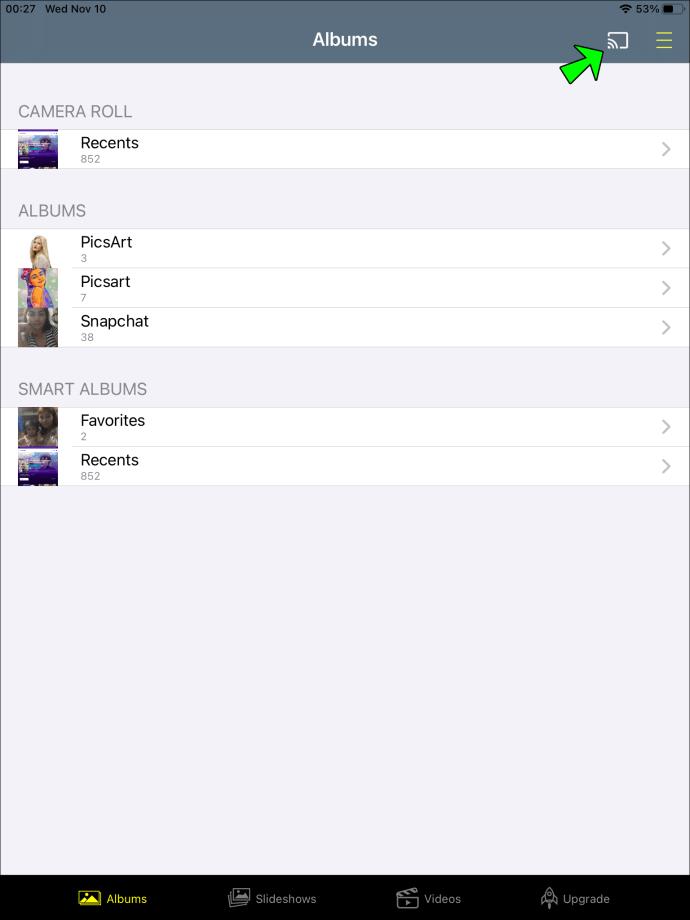
- Pilih "Chromecast" anda daripada senarai peranti penerima.
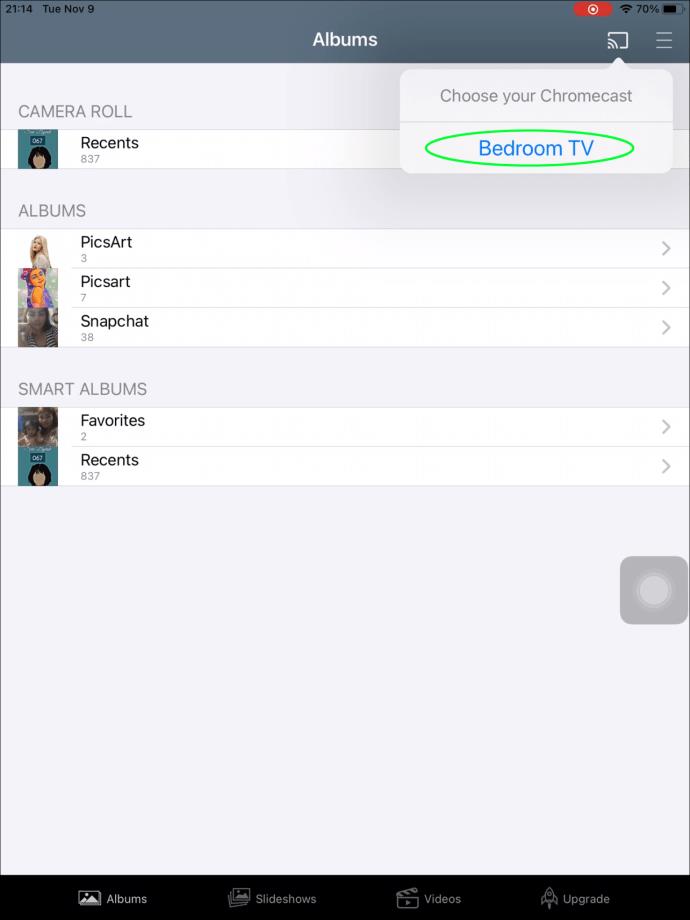
- Ketik pada pilihan "Tayangan Slaid".
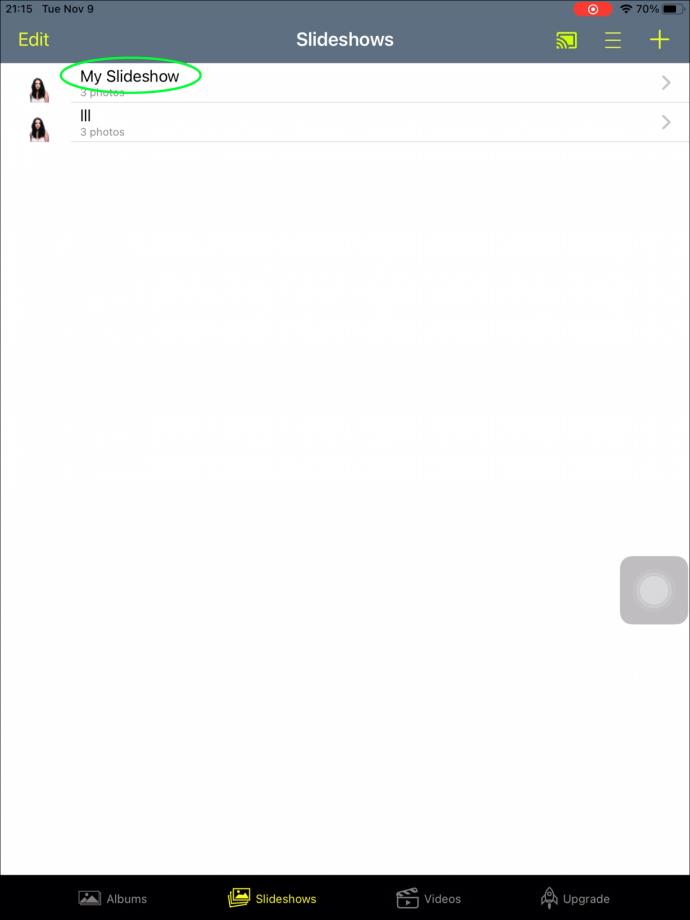
- Pilih foto yang ingin anda hantar.
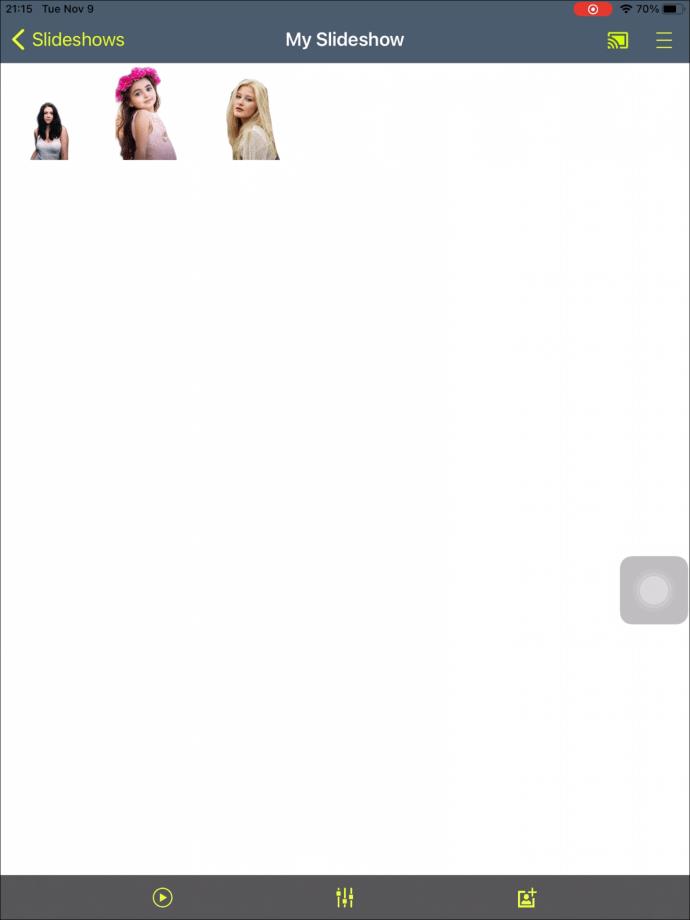
- Kembali ke tab "Tayangan Slaid".
- Ketik pada butang Main.
Cara Menghantar Tayangan Slaid Foto pada PC Windows ke Chromecast
Menyambungkan PC Windows anda ke Chromecast mungkin berbeza sedikit bergantung pada versi Windows yang anda gunakan. Langkah asas untuk semua PC Windows ialah:
- Buka folder di mana foto yang anda ingin siarkan terletak.
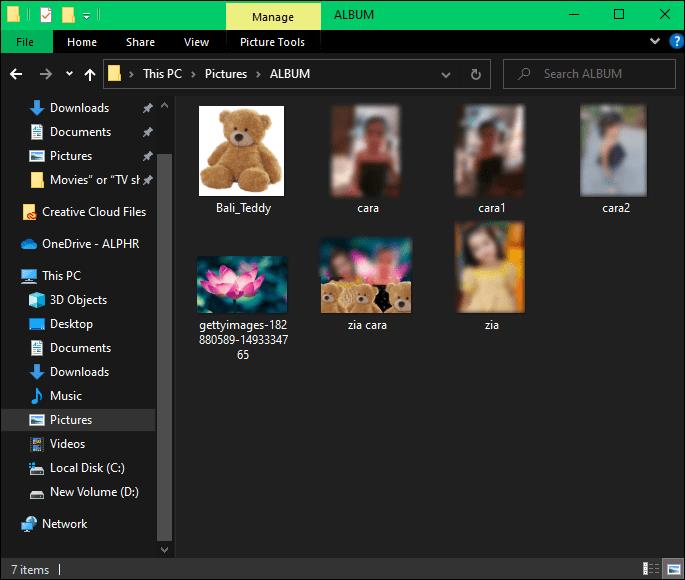
- Pilih imej yang anda mahu hantar dalam tayangan slaid.
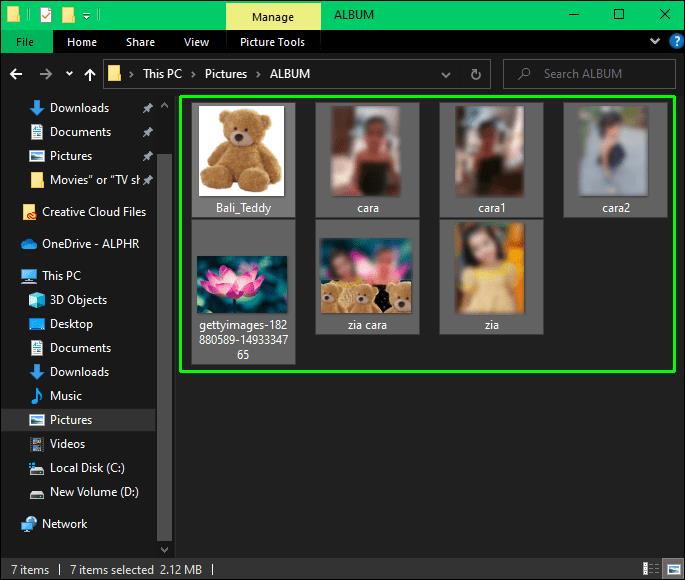
- Klik pada ikon ke bawah di penjuru kanan sebelah atas untuk memaparkan bar menu.
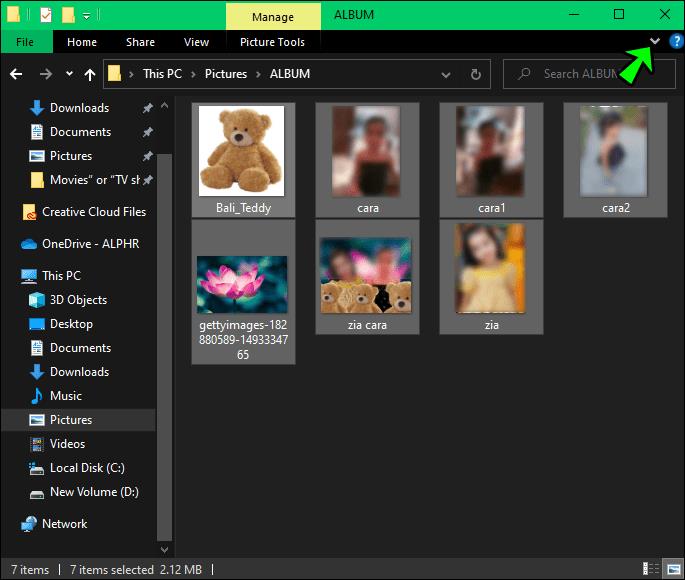
- Pilih pilihan "Alat Gambar" kemudian "Tayangan Slaid".
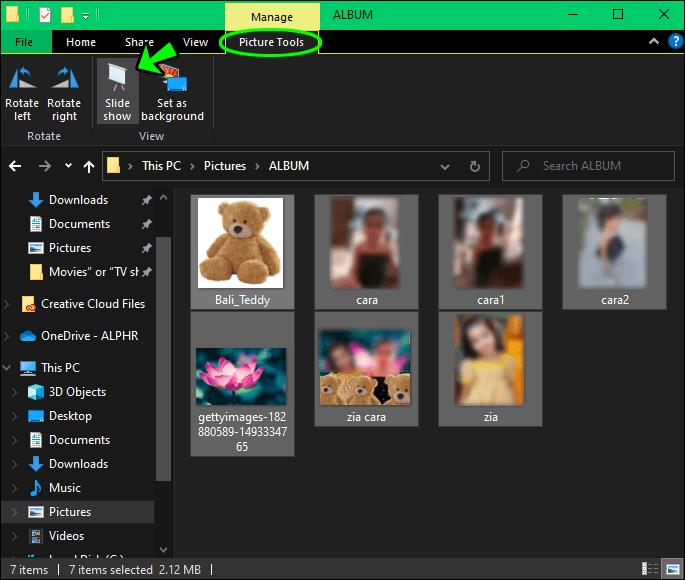
- Tayangan slaid akan dimainkan secara serentak pada PC anda dan TV anda.
Cara Menghantar Tayangan Slaid Foto pada Mac ke Chromecast
Berbeza daripada PC Windows, komputer Mac tidak akan mempunyai menu persembahan slaid. Namun, ini boleh diatasi dengan menggunakan Google Chrome. Anda perlu memasang Google Chrome atau mengemas kininya kepada versi terkini jika anda sudah memilikinya. Langkah-langkah ini juga berfungsi untuk PC Windows.
- Buka Google Chrome.
- Tambahkan ikon "Hantar" pada bar alat dengan mengklik tiga titik di penjuru kanan sebelah atas dan memilih pilihan "Hantar".
- Klik ikon "Hantar" untuk mengimbas peranti yang tersedia.
- Pilih "Chromecast" anda daripada senarai.
- Pilih desktop "Hantar".
- Klik pilihan "Seluruh skrin".
- Klik pada butang "Kongsi".
- Pilih tayangan slaid yang ingin anda siarkan.
Jika anda ingin memilih foto di tempat kejadian, anda memerlukan sambungan Chrome yang dipanggil Tayangan Slaid Slaid Penuh dipasang pada penyemak imbas Chrome anda. Selepas memasangnya, sambungan akan kelihatan dalam bar alat Chrome. Bersambung:
- Tekan ikon "Sambungan".
- Pilih "Tayangan Slaid Slaid Penuh."
- Pilih foto dan tetapkan selang masa.
- Tayangan slaid akan bermula dalam tab Chrome selepas pemilihan.
Cara Menghantar Tayangan Slaid Foto pada Chromebook ke Chromecast
Untuk Chromebook, anda juga perlu memuat turun sambungan Chrome Google Cast . Setelah dipasang, ikon Cast akan kelihatan dalam bar alat Chrome. Untuk memulakan penghantaran, anda perlu:
- Pergi ke menu tetapan.
- Pilih pilihan "Hantar Peranti Tersedia".
- Pop timbul akan muncul dengan semua apl yang telah anda buka, serta keseluruhan desktop anda.
- Pilih perkara yang anda mahu siarkan daripada pop timbul.
- Tayangan slaid akan dimainkan dalam tab Chrome dan juga pada TV.
Slaid Terakhir
Seperti yang telah kita lihat, menghantar tayangan slaid foto ke Chromecast hanya berbeza sedikit antara peranti dan sistem pengendalian yang berbeza. Selain itu, dalam kes dengan perbezaan yang lebih ketara, pelbagai aplikasi untuk telefon seperti CastonTV Free App dan sambungan penyemak imbas Chrome adalah mudah untuk mengatasi masalah ini dan menggunakan skrin besar tanpa wayar.
Apakah pengalaman anda menggunakan Chromecast dengan peranti anda? Adakah anda mempunyai pengalaman dengan apl dan sambungan yang tidak kami nyatakan? Adakah anda mengalami sebarang masalah yang tidak dijangka? Beritahu kami di bahagian komen di bawah.